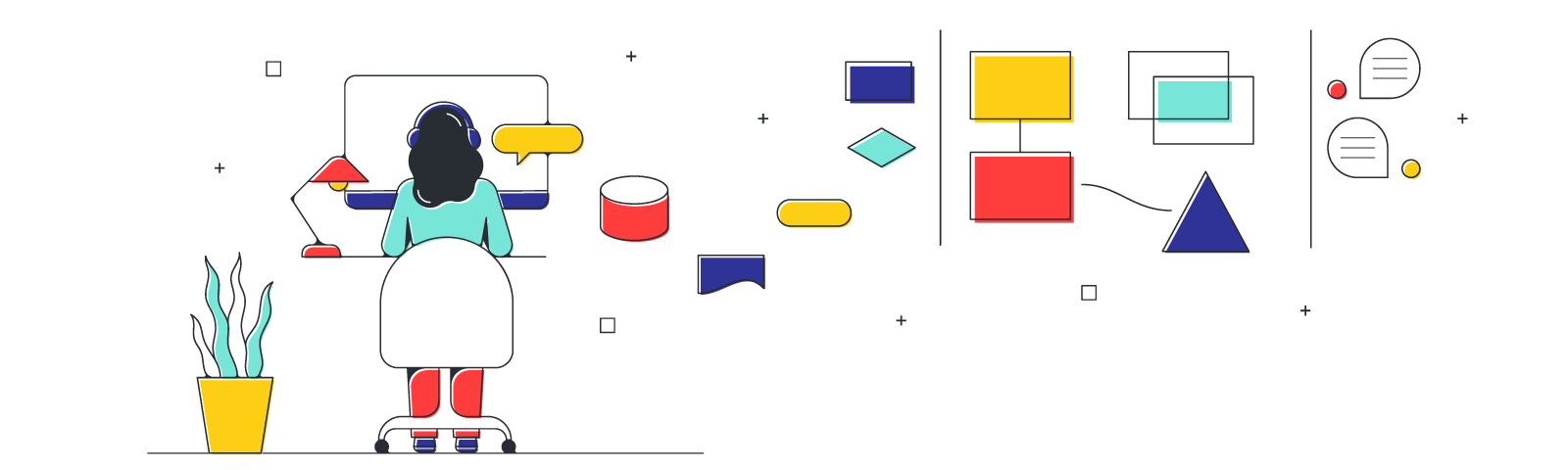ワイヤーフレームとは?
ワイヤーフレーム(Wireframe)とは、Webサイトやアプリケーションのページ構成を視覚的に表現した設計図のことです。デザインやコンテンツの配置、機能の概要を簡潔に示すもので、詳細なデザインや色、画像などは含まれません。主にレイアウト、要素の配置、ユーザーインターフェース(UI)の構造に焦点を当てます。また、「ワイヤー」や「WF」と短縮して使われることがあります。
ワイヤーフレームを作成するメリット
1. 迅速なアイデア共有
ワイヤーフレームは、視覚的な構造を簡潔に示すため、アイデアを素早く共有できます。これにより、デザインやコンテンツの方向性を迅速に確認でき、関係者(クライアントやチームメンバー)とのコミュニケーションが円滑になります。
- 例えば: デザインの色やレイアウトを決定する前に、機能や情報の配置についての合意を得ることができます。
2. ユーザー体験(UX)の最適化
ワイヤーフレームを作成する段階で、ユーザーがどのようにサイトを利用するかを予測し、最適なユーザーインターフェース(UI)や�ナビゲーションの設計を行うことができます。これにより、ユーザーが直感的に使いやすいデザインを作りやすくなります。
- 例えば: ページの遷移やボタンの位置、ナビゲーションの使いやすさを確認し、UXの向上に繋げることができます。
3. コスト削減
ワイヤーフレームはデザインや開発が進行する前に、コンテンツの配置や機能の設計を簡単に調整できるため、後の修正を減らすことができます。デザインや開発段階での大幅な変更が必要なくなり、コストを抑えられます。
- 例えば: 完成したデザイン後に大きな修正が必要な場合、時間とコストがかかりますが、ワイヤーフレームで事前に問題を洗い出すことで、それらを避けることができます。
4. 開発の効率化
ワイヤーフレームが明確に機能やレイアウトを示しているため、開発者はより迅速にコーディングを行うことができます。特に、どの部分にどんな要素が配置されるべきかが事前に分かっていると、フロントエンドの実装がスムーズに進みます。
- 例えば: ボタンの位置やリンクの配置が事前に決まっていると、HTMLやCSSのコーディングが効率よく進みます。
5. 早期のフィードバック
ワイヤーフレームはデザインが完成する前に作成するため、クライアントやステークホルダーから早期にフィードバックを得ることができます。これにより、進行中のプロジェクトに対する意見や修正が早い段階で反映でき、最終的な仕上がりがクライアントの期待に沿ったものになります。
- 例えば: クライアントがレイアウトや機能に対して修正を提案する際、ワイヤーフレームを基に具体的な指摘ができるため、後の段階で無駄な手戻りがなくなります。
6. ユーザーテストの準備がしやすい
ワイヤーフレームを用いることで、実際のユーザーに対してインターフェースのテストを行う準備が整いやすくなります。UIの配置や流れを事前にユーザーにテストしてもらい、改善点を発見できます。
- 例えば: ワイヤーフレームを元に、ユーザーにナビゲーションの使いやすさや操作性を確認してもらい、必要な改善点を洗い出せます。
7. スケーラビリティとモジュール性の向上
ワイヤーフレームは、ページごとの詳細なレイアウトを示すことができます。これにより、サイト全体のデザインが整然とし、後で新しいページを追加する際にもスムーズに作業を進められるようになります。また、ページのモジュール(共通部分)を再利用しやすくなります。
- 例えば: 同じヘッダーやフッターのデザインを使い回すことで、全体的な統一感を保ちながら効率的に制作が進みます。
8. デザインと開発の橋渡し役
ワイヤーフレームは、デザインと開発の間の「橋渡し」となる役割を果たします。デザイナーと開発者が共通の理解を持てるようにするため、ワイヤーフレームは両者のギャップを埋めるツールとして重要です。
- 例えば: デザイナーが作成したビジュアルデザインを、開発者が正しく実装できるようにするための指針となります。
ワイヤーフレーム(英:Wireframe)の作成はできるだけ早い段階で始めましょう。プロジェクトによりワークフローは異なりますが、一般的には、プロジェクトのライフサイクルの開始または計画段階で最初のワイヤーフレームを作成するのがよいでしょう。
プロジェクトの開始段階でホームページなどのワイヤーフレームを作成する場合は、低忠実度のものから始めます。この段階ではウェブサイトやアプリのアイデアはあるものの内容は固まっていないため、実験的なアプローチが重要となります。低忠実度のワイヤーフレームはすばやく手軽に作成でき、ブレインストーミングのためのツールとして最適です。アイデアを手早く図式化し、他の関係者に共有してフィードバックを集め、その内容をボードに反映させていきます。
プロジェクトが計画段階に移行すると、中/高忠実度のワイヤーフレームの作成が必要になります。この段階ではデザインがより具体化し、次の実行段階に進むための準備として、堅牢なワイヤーフレームが要求されるためです。
この最初の2段階を経て、ワイヤーフレームがより複雑で高度なものに発展していきます。コーディングのためにデザインを開発チームに引き渡す時 (実行段階) までにはワイヤーフレームが完成しているはずです。
ワイヤーフレームの要素
Webやアプリの開発において、デザインの初期段階でよくある問題は、フォントや色、ビジュアルに過度に気を取られ、ユーザー体験(UX)や機能性に焦点を当てることを忘れてしまうことです。ワイヤーフレームを使用することで、こうした細部にこだわることなく、情報の整理、ナビゲーションの設計、そしてインターフェースの配置という、Web制作における基本的な要素に集中できます。
1. 情報のデザイン
Webサイトやアプリを使うとき、ユーザーは常に情報を見て、理解しながら操作しています。たとえば、「このサイトで何ができるのか」「今、どのページにいるのか」「次にどこに行けばいいのか」といったことを無意識に判断しています。
デザイナーの役割は、この情報がうまく伝わるようにすることです。情報が整理され、分かりやすく表示されていれば、ユーザーは迷わず目的を達成できます。
実際の例で見てみましょう:
たとえば、メッセージングアプリのホームページの場合、訪れるユーザーは大きく分けて「再訪問者」と「新規ユーザー」に分かれます。再訪問者は「ログイン」したいと思っているし、新規ユーザーは「アカウントを作りたい」や「サービスがどういうものか知りたい」と考えています。
このように、それぞれのユーザーの目的に合わせて、どこに「ログイン」ボタンや「新規登録」ボタンを置くかを決めるのが情報のデザインです。どこにどの情報を配置するかが、ユーザーの使いやすさに直結します。
2. ナビゲーションのデザイン
「設定を変更したい」「情報を探したい」と思って、アプリやWebサイトを使っているとき、ナビゲーションがうまくいかないとすごくストレスを感じます。例えば、目当てのページに辿り着けなかったり、迷子になってしまったりすると、使いにくさを感じます。
ナビゲーションのデザインは、ユーザーがサイトやアプリ内でどこに行けるのか、どのページにどう進むかを分かりやすくするための設計です。ナビゲーションがしっかりしていないと、ユーザーは迷ってしまいます。
たとえば、ドロップダウンメニューやクリックできるリンク、スクロールバーなどを使って、どこに行けるのかを視覚的に示すことが大事です。これによって、ユーザーは迷わず必要な情報にたどり着けるようになります。
3. インターフェイスのデザイン
インターフェイスのデザインとは、ユーザーがアプリやWebサイトで実際に触れる部分、つまり「ボタン」「リンク」「テキストボックス」などをどう配置するかということです。これらの要素を使いやすく配置することが、ユーザー体験を向上させます。
ナビゲーションや情報のデザインを考えるときと同様に、インターフェイスのデザインも重要です。ユーザーが迷わず操作できるように、直感的で分かりやすい配置にすることが大切です。例えば、「ログインボタン」や「新規登録ボタン」を目立たせるために、画面上で目立つ位置に配置したり、重要な情報を先に見せたりすることが考えられます。
インターフェイスのデザインは、ユーザーが実際に触る部分なので、ここがしっかりしていれば、ユーザーが使いやすいと感じます。逆に、使いにくい場所にボタンを置いたり、情報を隠してしまうと、ユーザーは不満を感じやすくなります。
ワイヤーフレームの作り方
このガイドでワイヤーフレーム理論を理解したところで、実際に図を作成してみましょう。ワイヤーフレームの作成は以下の手順で行います。
1. プランのマッピング
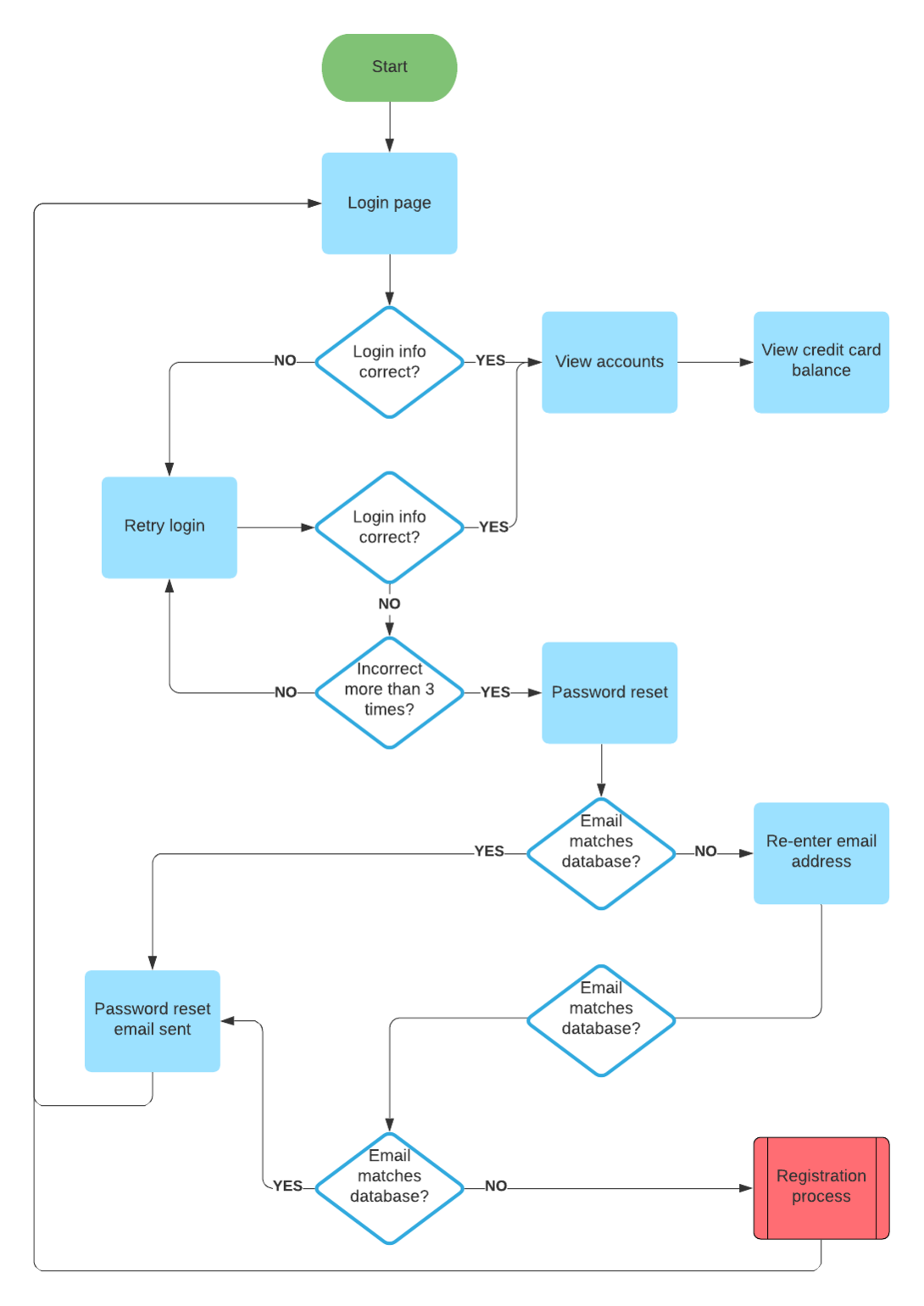
webサイトやアプリ、LPなど、ワイヤーフレームの用途はさまざまですが、どんな用途であっても必ず複数のワイヤーフレームの作成が必要となります。ワイヤーフレームの作成においては、ユーザーフローを重視します。ユーザーがアプリ内をどう移動するか、最終的に到達してほしい箇所などを検討しましょう。
図の作成を開始する前に、ユーザーに表示される可能性のある新しい画面をリストアップし、考えられるルートをマッピングします。画面が増えるごとに、ワイヤーフレームの追加が必要になります。
一見、準備作業に手間をかけすぎているようにも思えますが、ユーザーフローを明確に把握せずにワイヤーフレーム作成に入ると、分かりづらく見にくい図になりがちなため、重要なプロセスです。
2. 基本的な図形の追加
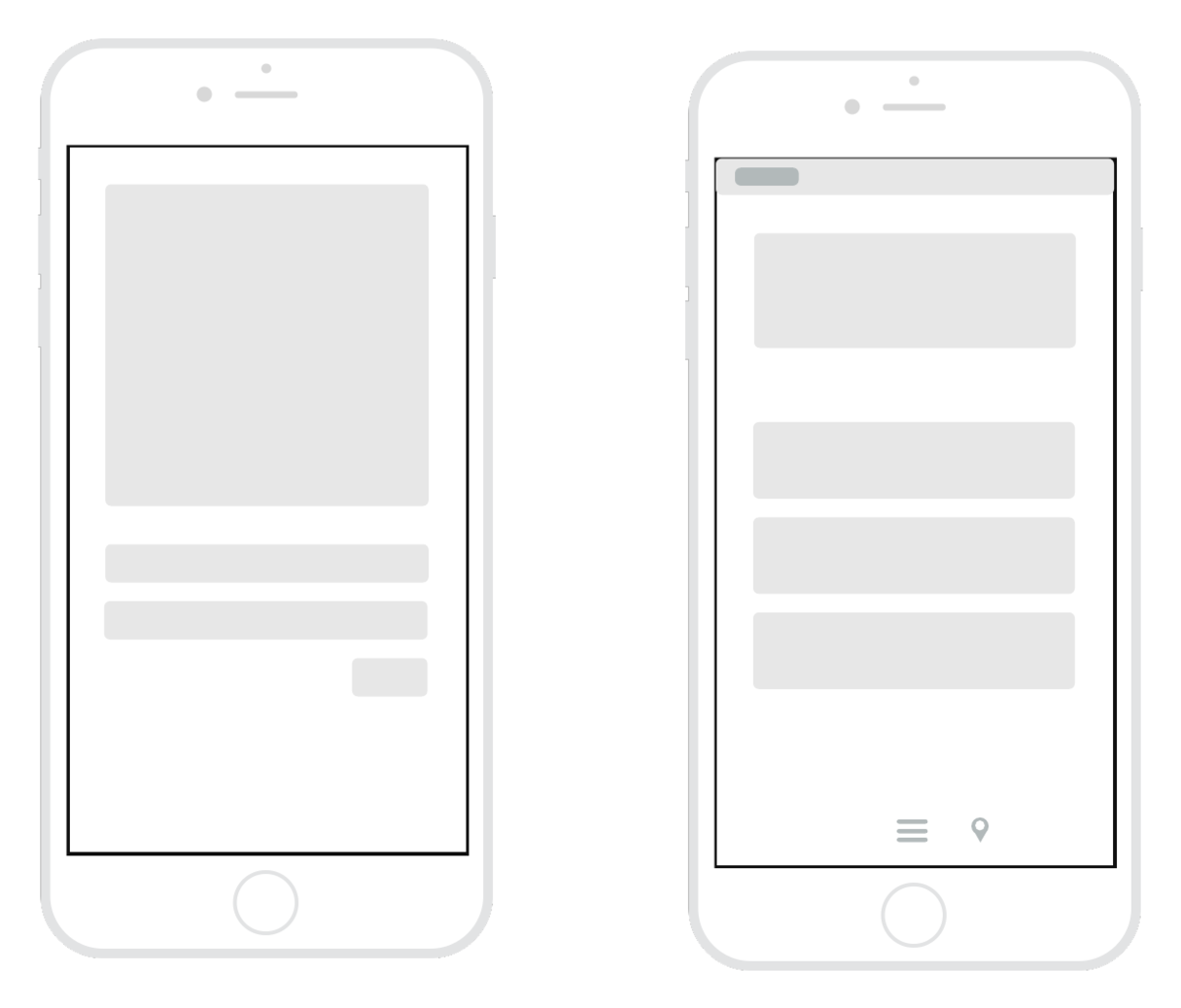
徹底的にプランニングを行った後、図の作成に取り掛かります。まず、図の「フレーム」を選択します。アプリのワイヤーフレームを作成する場合はモバイルデバイスの画面に似た図形を、Webサイトのワイヤーフレームの場合はブラウザウィンドウのような図形を選択します。デジタルワイヤーフレームプラットフォームの大半の図形ライブラリにはこれらの基本的なフレームが揃っています。
次に、ワイヤーフレームの最大の要素となるヘッダーバー、サイドカラム、テキストボックスなどのアイテムを示す基本的な図形やコンテナーなどを追加します。この時点ではテキストや画像は含めず、大まかなレイアウトのみを決定します。
この手順を繰り返して各ワイヤーフレームを作成します。
3. ボタンの追加とワイヤーフレームのリンク
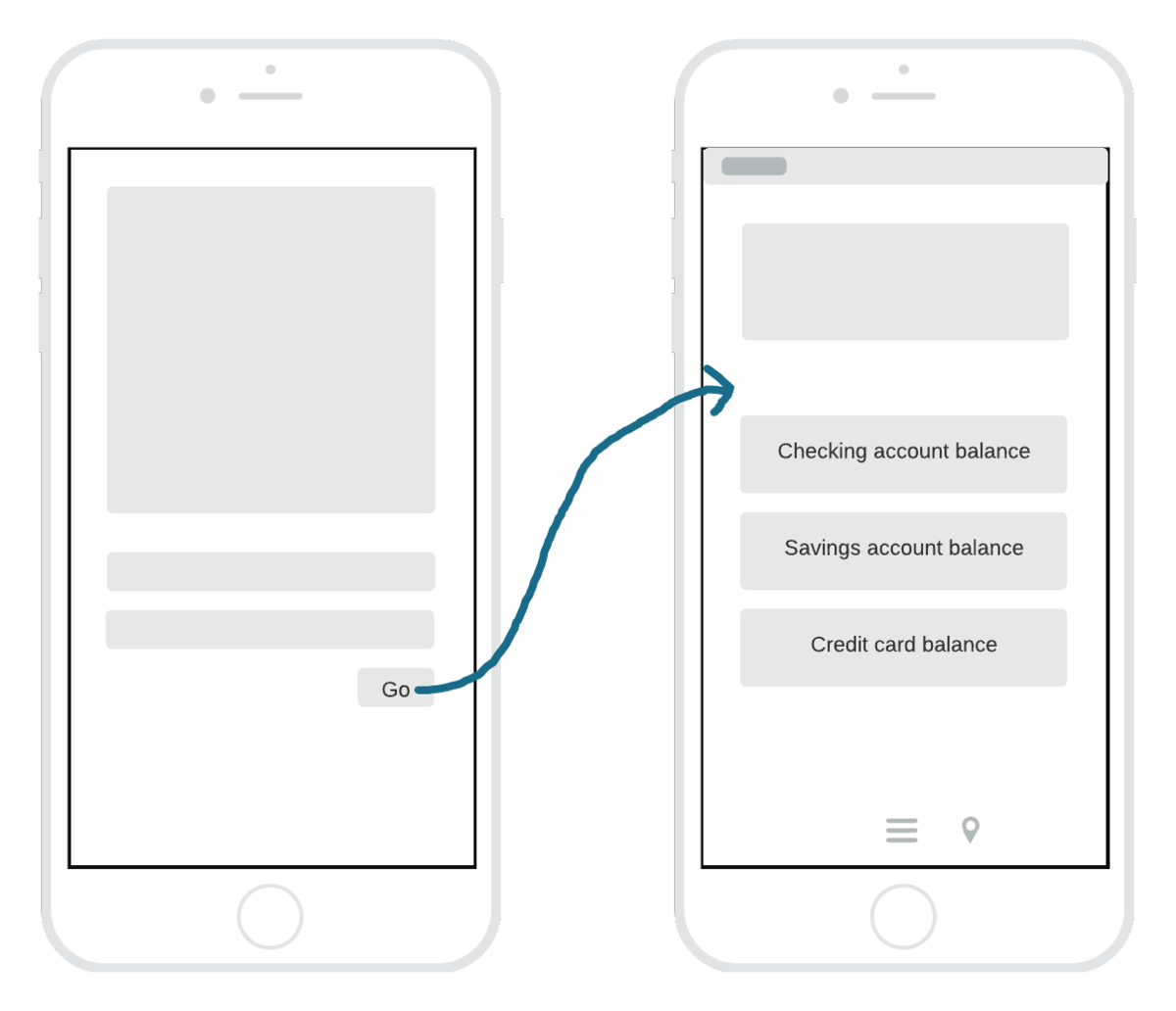
ワイヤーフレームのレイアウトが固まったら、機能を追加していきます。製品の画面にユーザーを新しい画面に遷移させるボタンが複数あり、このボタンを最後のステップで図形として追加していない場合は、各ボタンを表す基本図形を選択してここで追加します。「ホーム」など、ボタンにテキストを追加することもできます。
ワイヤーフレームの作成対象のプラットフォームにリンク機能が含まれる場合は、ユーザーの遷移先となるワイヤーフレームに各ボタンをリンクします。
ヒン�ト : ワイヤーフレームに使用するフォントは1つに絞りましょう。必要に応じて太字や斜体を適用できますが、他の種類の書式設定はモックアップやプロトタイプ作成の時点までとっておきます。
4. フィードバックの収集と編集
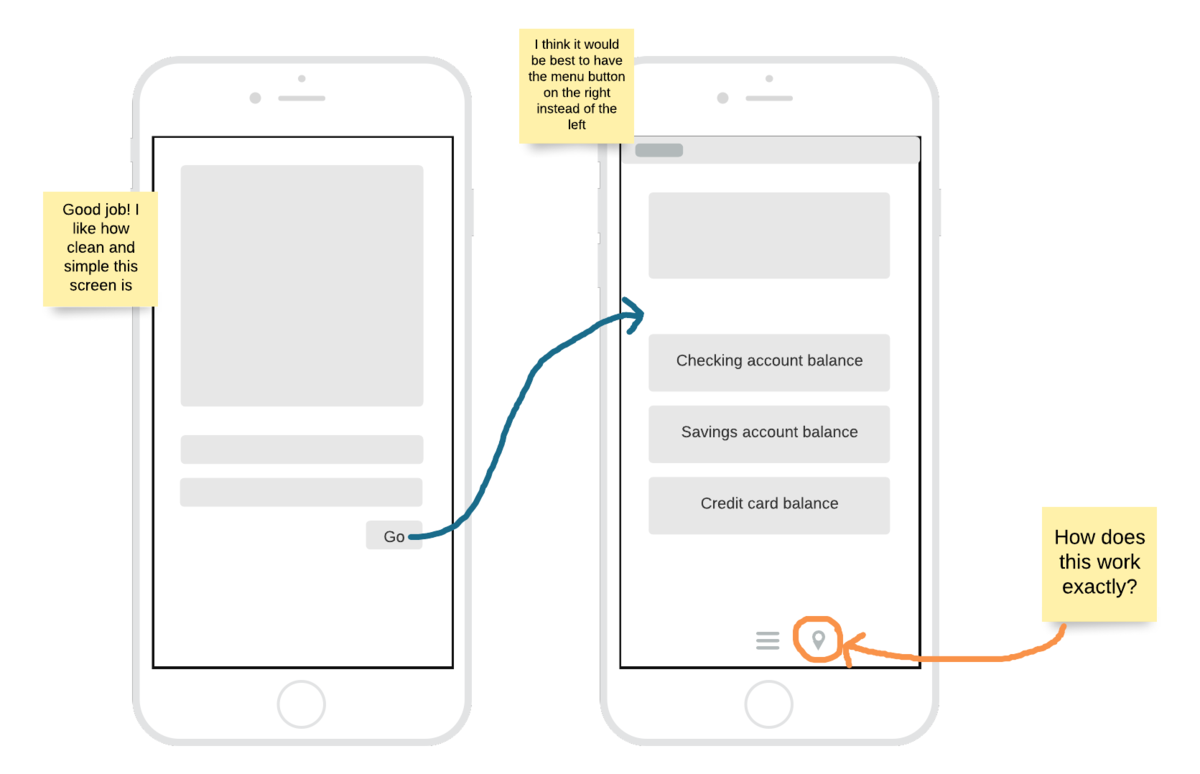
時間をかけて作成したワイヤーフレームが完成し、レイアウトも適切で、ユーザーフローのシミュレーションのためのリンクも完了したら、他の関係者と共有し、細部を追加する前にワイヤーフレームを改善できるよう、違った視点からのフィードバックを集めます。
ボタンの位置が少しずれている、メニューバーが大きすぎてページを占有しすぎなど、同僚からのさまざまなフィードバックに耳を傾け、共同で検討します。
提案された変更を適用し、ワイヤーフレームを改善します。関係者全員によりデザインが承認されるまで、このプロセスを繰り返します。
5. 詳細の追加
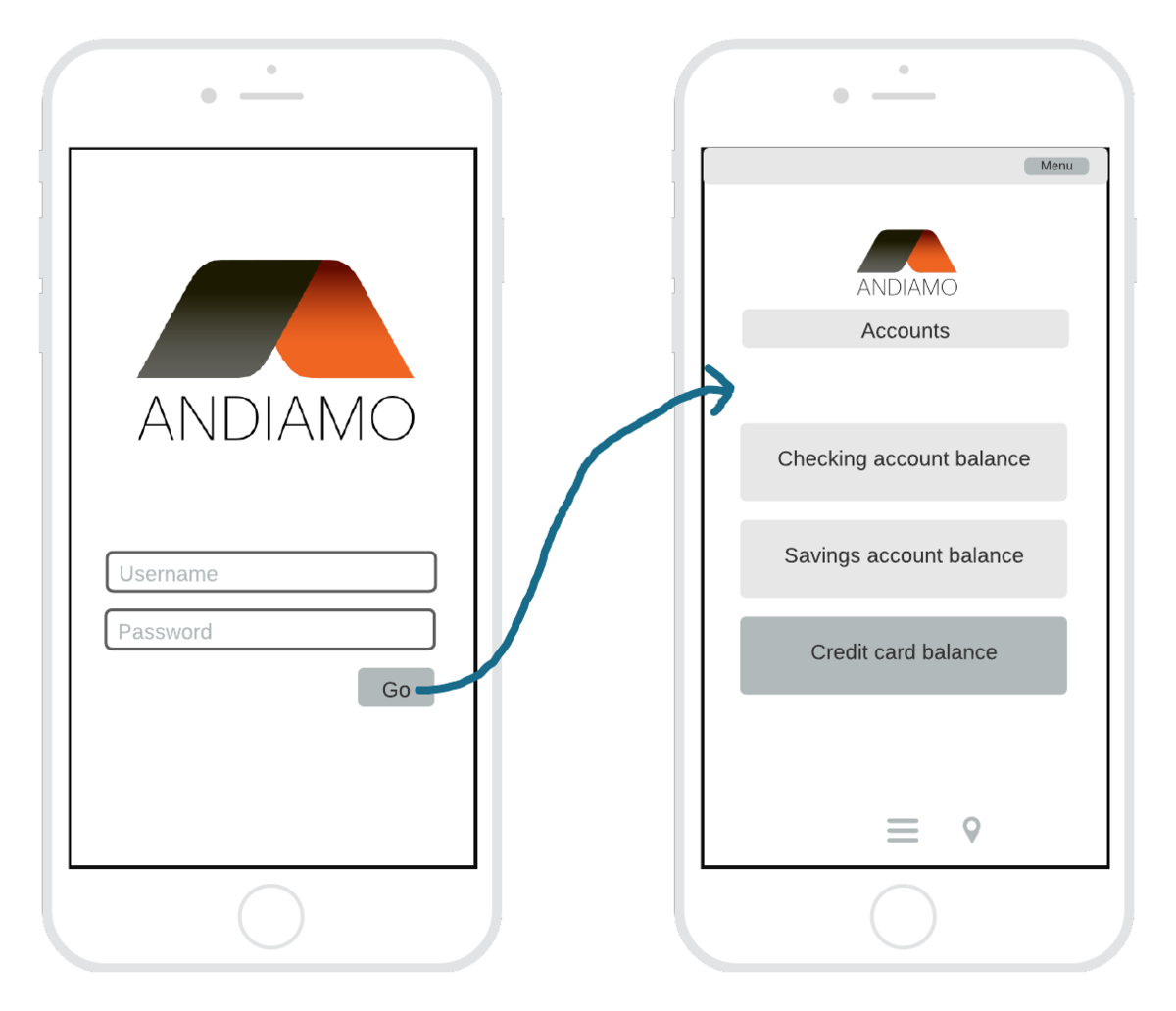
この時点で、ワイヤーフレームの忠実度は中程度になっているでしょう。基本的なデザインが承認されたら、詳細を作り込んでいきます。画像やテキストを追加し、ページ上のさまざまな要素を色分けで区別しますが、全体のトーンはグレースケールのままとします。どの要素もピクセル単位で適切なサイズに設定します。
6. ワイヤーフレームを共有
機能的で、忠実度の高いワイヤーフレームが完成したら、プロジェクトの関係者や関連するチームと共有します。
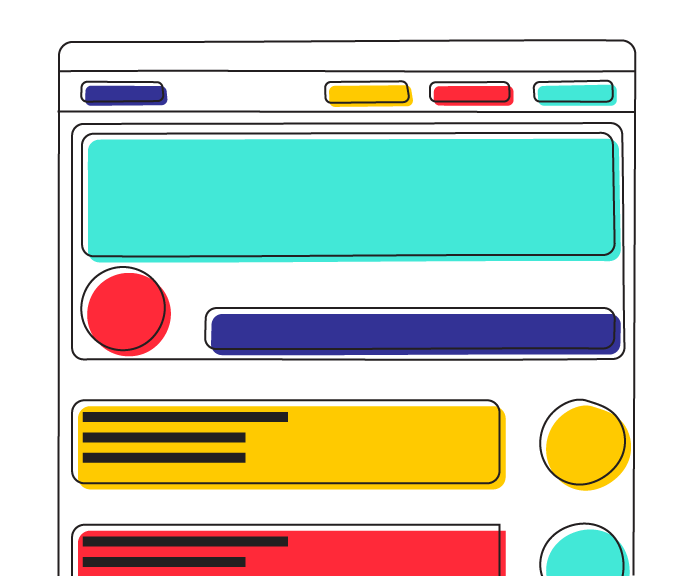
作成を始める準備はできましたか?Lucidspark のワイヤーフレームテンプレートを試してみましょう。
ワイヤーフレーム テンプレートを試すLucidspark について
クラウドベースのバーチャルホワイトボード、Lucidspark は、Lucid Software のビジュアルコラボレーションスイートのコアコンポーネントで、チームが集まり、ブレインストーミング、共同編集、グループでまとめた思考を実行可能な次のステップに統合するための作業をすべてリアルタイムで行える最先端のデジタルキャンバスです。Lucid は、Google、GE、NBC Universal などの顧客や、Fortune 500 企業の 99% を始めとする世界中の主要企業にサービスを提供しています。Lucid は、Google、Atlassian、Microsoft などの業界の主要企業と提携しており、創業以来、製品、事業内容と企業文化を称える各種の賞を多数受賞しています。詳細は lucidspark.com を参照してください。
関連する記事
Lucidspark で素早くワイヤーフレームやモックアップを作成する方法
Lucidspark で質の高い低忠実度のワイヤーフレームを今すぐ作成して次のブレインストーミングセッションに役立てるためのヒントを紹介します。